Esta função desloca a imagem
da cópia para a direita, para a esquerda ou para baixo, de modo
a ajustar a margem.
É útil quando pretende unir as cópias com fio ou colocá-las
numa capa.
Deslocar
a imagem para a direita para poder encadernar as cópias pela margem
esquerda
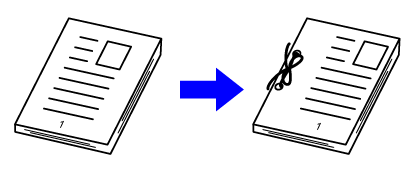
| Sem utilizar a Margem Arquivo | Utilizando a Margem Arquivo |
|---|---|
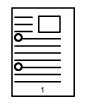 |
 |
|
Os orifícios da perfuração cortaram parte da imagem. |
A imagem é deslocada para dar espaço aos orifícios, para que a imagem não fique cortada. |
Margem Arquivo
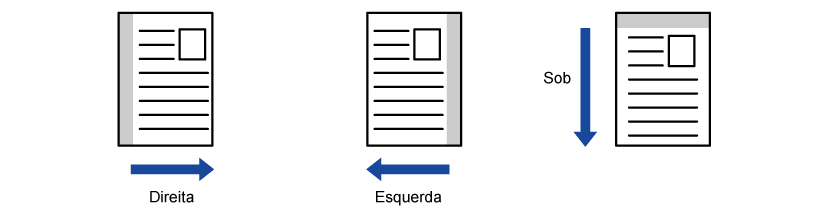
Coloque o original.
Coloque o original na bandeja do alimentador de documentos do alimentador automático de documentos ou no vidro de exposição.Toque na tecla [Outros] e na tecla [Margem Arquivo].
Toque na direção de deslocação da imagem.
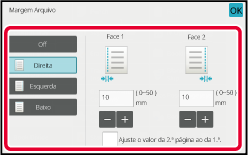
Define uma largura de deslocação da imagem.
Toque no visor do valor numérico que indica a área da margem de arquivo no lado da frente ou no verso, e introduza a área usando as teclas numéricas. ,
,
 desaparece e pode definir os lados 1
e 2 separadamente.
desaparece e pode definir os lados 1
e 2 separadamente.Prima a tecla [Cor Iniciar] ou [P/B Iniciar] para começar a copiar.
Esta função permite apagar sombras nas margens
das cópias, que aparecem ao copiar originais espessos ou livros.
Ao
copiar um livro espesso
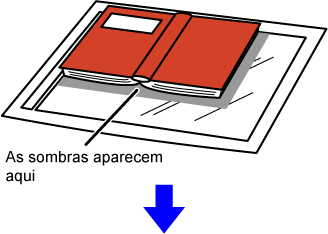
| Sem utilizar a função Apagar | Utilizando a função Apagar |
|---|---|
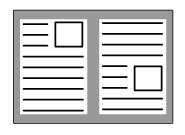 |
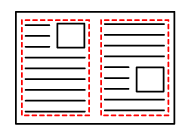 |
| Surgem sombras na cópia |
Não surgem sombras na cópia |
Modos de Apagar (Apagar Enquadramento Exterior, Apagar Centro, Apagar
Margem + Centro, Apagar Lado)
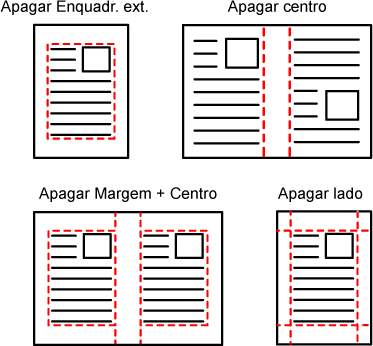
Coloque o original.
Coloque o original na bandeja do alimentador de documentos do alimentador automático de documentos ou no vidro de exposição.Toque na tecla [Outros] e na tecla [Apagar].
Toque na caixa de verificação da margem que pretende apagar, e especifique a posição de apagamento.
Verifique se a caixa de verificação em que tocou está definida para .
. .
. .
.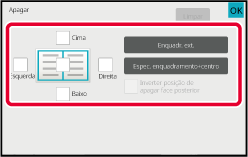
 , será apagada a margem na posição oposta
à margem apagada na parte da frente.
, será apagada a margem na posição oposta
à margem apagada na parte da frente. , será apagada a margem na mesma posição
da margem apagada na parte da frente.
, será apagada a margem na mesma posição
da margem apagada na parte da frente.Especifique a largura a apagar.
Prima o visor do valor numérico que indica a largura a apagar no lado da frente ou no verso e introduza a área utilizando as teclas numéricas. .
.Prima a tecla [Cor Iniciar] ou [P/B Iniciar] para começar a copiar.
Esta função permite-lhe copiar um original
completo para papel maior do que o tamanho do original, sem cortar
a imagem nas extremidades.
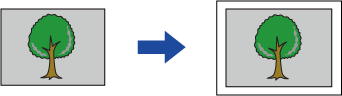
Toque na tecla [Outros] e na tecla [Cópia form. comp.].
Irá aparecer na página a mensagem "Selecione um tamanho de papel maior do que o tamanho da imagem de saída do original".Coloque o original.
ALIMENTADOR AUTOMÁTICO DE DOCUMENTOSSelecione papel de tamanho maior do que o tamanho da imagem de saída
SELECCIONAR A CASSETE DE PAPEL PARA A CÓPIAPrima a tecla [Cor Iniciar] ou [P/B Iniciar] para começar a copiar.
Esta função centra a imagem copiada no papel.
Permite-lhe colocar a imagem no centro do papel quando o tamanho
do original é inferior ao tamanho do papel ou quando a imagem é
reduzida.
| Sem utilizar a função centrar | Utilizando a função centrar |
|---|---|
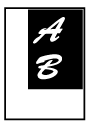 |
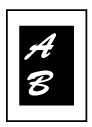 |
Toque na tecla [Outros] e na tecla [Centrar].
Aparece uma marca de verificação no ícone.Prima a tecla [Cor Iniciar] ou [P/B Iniciar] para começar a copiar.
Esta função desloca o original
digitalizado para uma posição especificada para efectuar uma cópia.
Pode efectuar uma cópia em qualquer posição, pois é possível
ajustar em pormenor a posição.
Recomendamos que especifique a margem superior como lado inicial
do original.
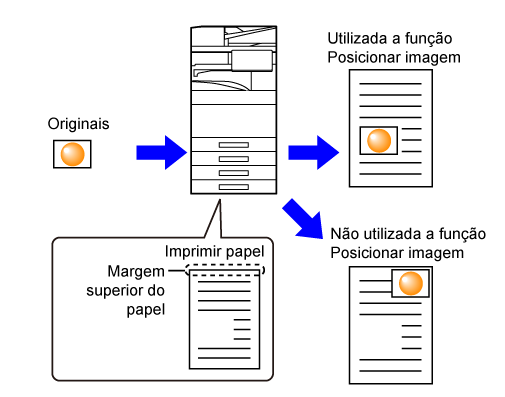
Copiar o original que quer utilizar para Mover Copiar.
A cópia é executada sem utilizar a função copiar/mover.Medir a distância de movimento com a margem superior como lado inicial da cópia impressa.
Toque na tecla [Outros] e na tecla [Posicionar imagem].
Define uma distância de movimento.
Bata na área que indica a distância de movimento no lado da frente ou no verso e introduza a distância utilizando as teclas numéricas.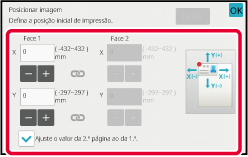
 .
. ,
,
 desaparece e pode definir os lados 1
e 2 separadamente.
desaparece e pode definir os lados 1
e 2 separadamente.Coloque o original.
Coloque o original na bandeja do alimentador de documentos do alimentador automático de documentos ou no vidro de exposição.Prima a tecla [Cor Iniciar] ou [P/B Iniciar] para começar a copiar.
Version 06a / bp70c65_usr_06a_pt